Sprachassistenten greifen immer weiter um sich. Während Apple und Google smarte Helfer bereits seit Jahren in die Smartphones integriert mischte vor allem Amazon mit dem Echo und dem Assistenten Alexa das Thema im Heimbereich massiv auf. Mit iOS 11 kommt jetzt ein Feature, das Google bereits im Mai vorgestellt hatte auch für Siri: die Eingabe ohne Stimme.
Hier kommt ihr zu der Übersicht aller iOS 11, macOS und watchOS Tutorials.
Type to Siri
Ohne Frage, Siri und auch alle Konkurrenten haben immer wieder mal Probleme ihren Nutzer zu verstehen. Das kann an technischen Dingen wie den Hintergrundgeräuschen liegen, andererseits aber auch einfach an mangelnden Verständnis. Mit dem neuen Feature Type to Siri ist es nun möglich Siri auch direkt (eingegebenen) Text verarbeiten zu lassen.
Die Funktion adressiert vor allem Menschen mit Einschränkungen – in diesem Fall stumme iOS Nutzer – dementsprechend findet sie sich auch unter den Bedienungshilfen.
Navigiert dazu in den Einstellungen zu dem entsprechenden Menü
Im Menüpunkt Siri findet ihr zu Oberst die Option Type to Siri, diese müsst ihr einfach aktivieren.
Sofern ihr nun über den Homebutton Siri aktiviert öffnet sich die Tastatur mit, das iOS-Gerät nimmt dann keine Sprachsuche mehr an. Dennoch könnt ihr auch weiter per Sprache suchen – die zwei Zauberworte sind hier «Hey Siri». Mithilfe der Sprachaktivierung nimmt Siri weiterhin Eingaben via Sprache an.



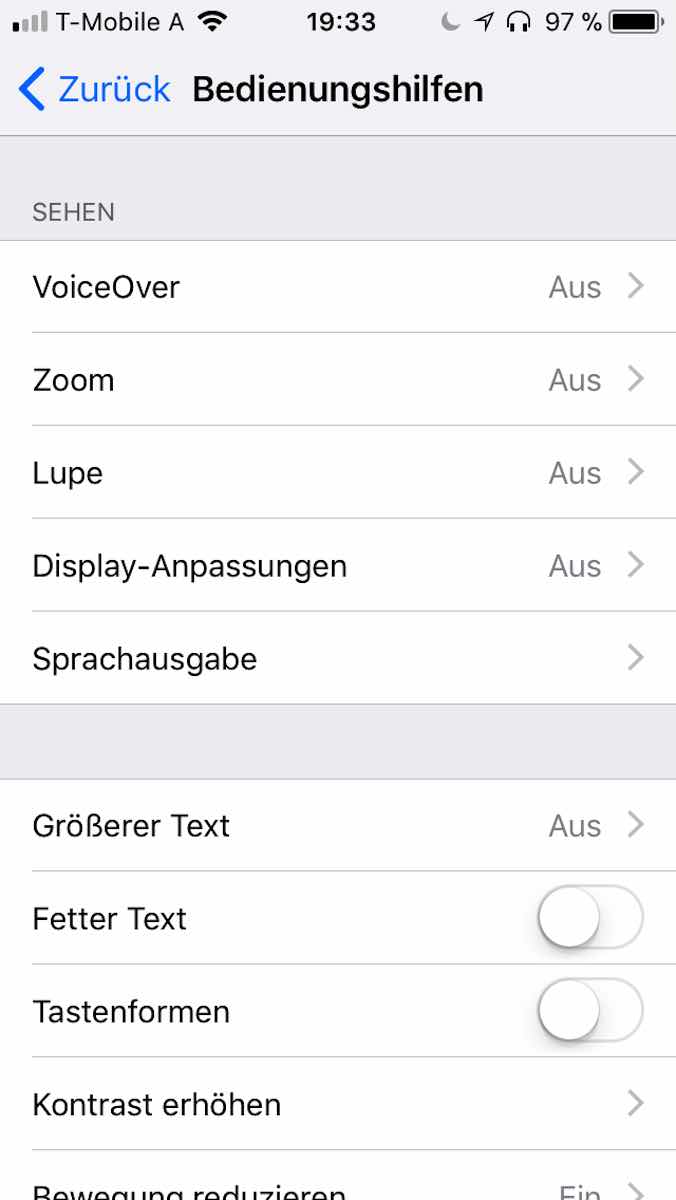
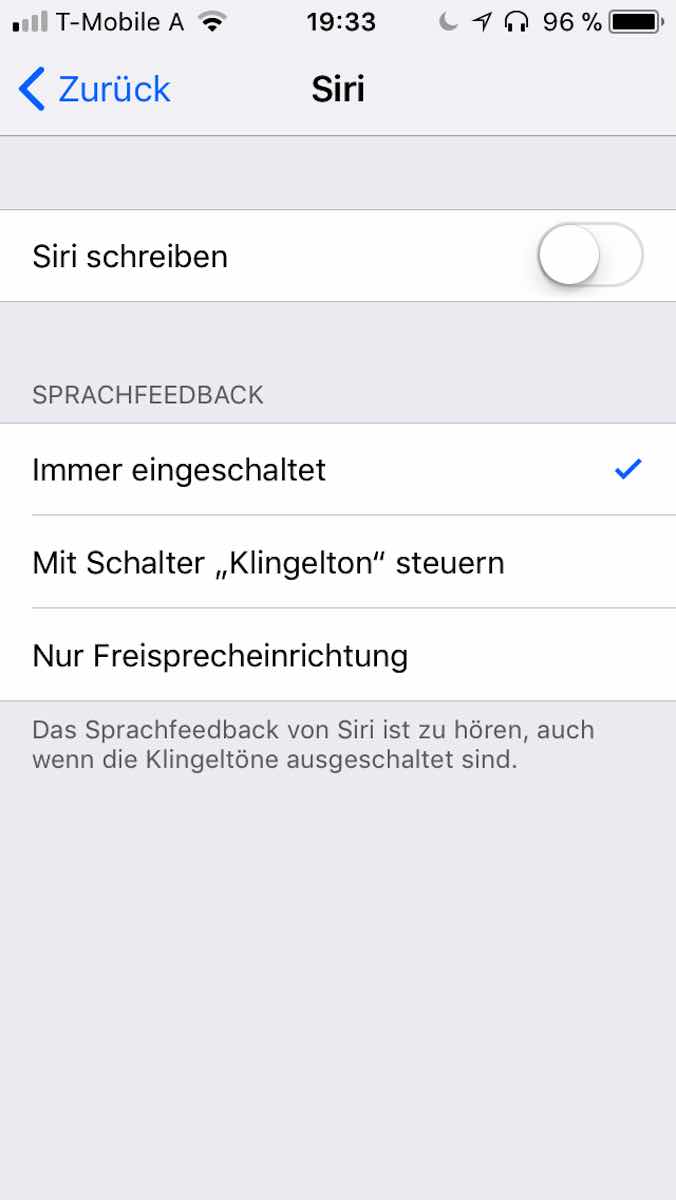


Ich habe momentan das Gefühl, dass „Hey Siri“ gar nicht mehr funktioniert, trotzdem es eingeschalten ist….Von ca. 20 Versuchen reagiert die „gute Frau“ bei mir vielleicht ein mal.